SHARE 0
SHARE 0
GA4のレポートでテンプレートを使用する方法や注意点を解説
アクセス解析 |
こんにちは。「AIアナリスト」ライターチームです。
GA4のレポートを作成する際には、Looker Studio(旧Googleデータポータル)や、探索レポートのテンプレートを使用できます。
この記事では、Looker Studioや探索レポートのテンプレートの使用方法や、Looker Studioを使用した場合のメリット、注意点について解説します。テンプレートを使用してレポートを作成する際は、ぜひ参考にしてください。
目次
- GA4におけるレポートとは
- GA4で作成できるレポートの種類
- Looker Studioのテンプレートとは
- GA4でLooker Studioのテンプレートを使用する手順
- GA4のレポート作成にLooker Studioを使用するメリット
- GA4のレポート作成にLooker Studioのテンプレートを使用するときの注意点
- 基本レポートの使い方と構成
- 確認できるレポート
- 基本レポートの作成手順
- GA4での探索レポートの使用方法
- BigQueryの活用方法
- BigQueryとGA4を連携する手順
- BigQueryでGA4データを扱う際の注意点
- まとめ
GA4におけるレポートとは
GA4には、さまざまなレポート機能が備わっています。ここでは、レポートの概要について解説します。
GA4におけるレポートの概要
GA4のレポートは、Webサイトやアプリの全体像を把握するための機能です。Webサイトやアプリから得られるデータをリアルタイムに集計し、可視化します。特定期間のサマリーも表示可能です。レポートの項目には、ユーザーのアクセス状況、居住エリアや性別などのユーザー属性、ユーザーが使用しているOSやデバイス環境などが含まれます。
GA4とUAとの違い
GA4とUAでは、レポート機能にいくつかの違いがあります。例えば、UAでは、カスタムレポートという機能で、レポートのカスタマイズを行いました。
一方、GA4では、探索レポートやLooker Studioでカスタマイズします。データの計測条件も、一部に差異があります。例えば、セッション数やコンバージョン数について、GA4とUAの数値をそのまま比較できません。
GA4が使いづらい5つの理由は?導入する3つのメリットも解説
GA4で作成できるレポートの種類
GA4で作成できるレポートの種類は、基本レポート・探索レポート・Looker Studio・BigQueryです。
それぞれの利用目的や対象ユーザーなどは、以下のとおりです。
| レポートの種類 | 基本レポート | 探索レポート | Looker Studio | BigQuery |
|---|---|---|---|---|
| 主な利用目的 | 全体感の把握 基本的なデータの確認 | 詳しい分析 | 報告用レポート 数値管理 | SQLを使った高度な分析 |
| 費用 | 無料 | 無料 | 無料 | 有料 |
| 対象ユーザー | 初心者 | 中級者 | 初心者~中級者 | 上級者(SQL必須) |
| 過去データ | 無制限 | データ保持期間設定 (2か月、または14か月) | 無制限 | 無制限 |
| 項目のカスタマイズ性 | あり | とてもあり | とてもあり | とてもあり |
| デザインの自由度 | 低い | 高い | とても高い | (BIツールに依存) |
| 共有のしやすさ | あり | なし | とてもあり | (BIツールに依存) |
| データの精度 | サンプリングなし しきい値適用あり |
サンプリングあり しきい値適用あり |
サンプリングなし しきい値適用あり |
サンプリングなし しきい値適用なし (direct)/(none)割合増加 |
基本レポートとは
基本レポートとは、GA4にデフォルトで用意されているレポートです。正式名称は「レポート」です。主要な指標を可視化することで、Webサイトやアプリの状況を把握できます。例えば、ユーザーのアクセス経路や実行したアクションなどが表示されます。
参考:GA4の使い方や導入手順とは?
探索レポートとは
探索レポートは、基本レポートでは実現できない、詳細な分析に使用するレポート機能です。テンプレートをもとにレポートをカスタマイズすることも、新たに一からレポートを作成することも可能です。
GA4の探索レポートを使いこなす!基本の手順と活用例・4つの注意点も解説
データ保持期間とサンプリングに注意
探索レポートは、データ保持期間の影響を受けるため、過去データは最大14か月までしかさかのぼれません。また、集計するデータ量が多いとサンプリングが行われ、データの精度が低くなるという点に注意が必要です。
上記2点により、基本的なデータの確認やレポート作成には、「基本レポート」の利用もしくは、有料版(360)の活用を推奨します。探索レポートを推奨する場面は、ファネル分析や経路データ分析など、探索レポートのみでしか行えない分析をする場合です。
Looker Studio(旧Googleデータポータル)とは
Looker Studioとは、Googleが提供するBIツールです。BIツールは、企業が持つデータを可視化・分析し、経営に活用するためのソフトウェアです。GA4やSearch Consoleのデータを取り込んで、レポートを作成できます。
Looker StudioでGA4のレポートを作成するには?
BigQueryとは
BigQueryとは、Googleのクラウド側データベースで、Google Cloud Platform(GCP)の一部です。TB(テラバイト)やPB(ペタバイト)という大量のデータも、高速で解析できることが強みです。データ分析のほか、PythonとAPIの連携なども可能です。なお、1TB=1,000GB(ギガバイト)、1PB=1,024TBです。
Looker Studioのテンプレートとは
GA4のレポートの種類を先述しましたが、そのなかでも特に、Looker Studioで作成するレポートの、テンプレートについて解説します。
Looker Studioで公開されているテンプレートの概要
Looker Studioのテンプレートを使用すると、特定の形式に合わせてすばやくレポートを作成できます。GA4のデータに対応するLooker Studioのテンプレートは、Web上でいくつも公開されています。テンプレートはそのまま使用することも、ニーズに合わせてカスタマイズすることも可能です。
Looker Studioのテンプレートで確認できるレポートの一例
Looker Studioのテンプレートを使用したり、カスタマイズしたりすることで、GA4の多様なデータをレポートとして出力できます。
以下は、レポート出力できるGA4のデータの一例です。
など
GA4でLooker Studioのテンプレートを使用する手順
ここでは、共有されたLooker Studioのレポートのテンプレートを使用して、GA4のデータを可視化する手順を解説します。
Looker Studioにアクセスする
Googleアカウントにログインし、Looker Studioにアクセスしましょう。
「使ってみる」をクリックすると、ダッシュボードに遷移します。
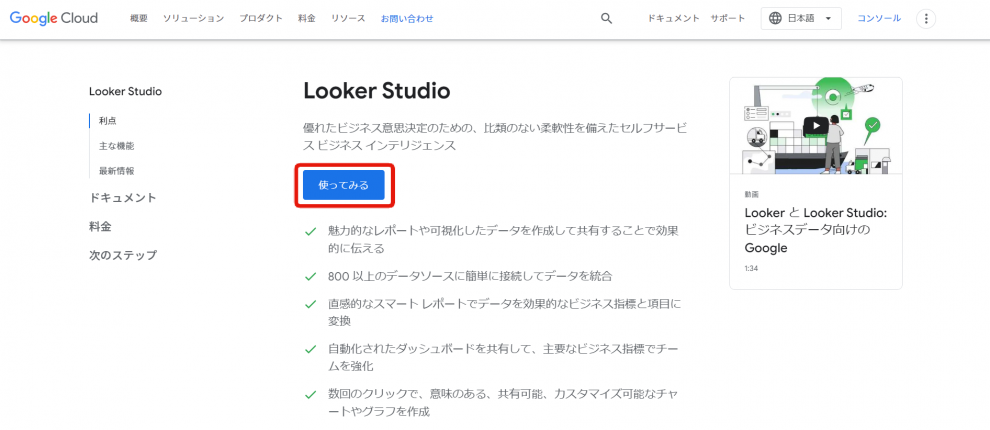
Looker Studioを初めて使用する場合、ダッシュボードに「レポートの作成」と表示されます。過去にレポートを閲覧・作成している場合、レポート名のリストが表示されます。
GA4のデータソースを作成する
手順1
GA4のデータソースを作成します。ダッシュボードで「作成」をクリックし、「データソース」を選択しましょう。
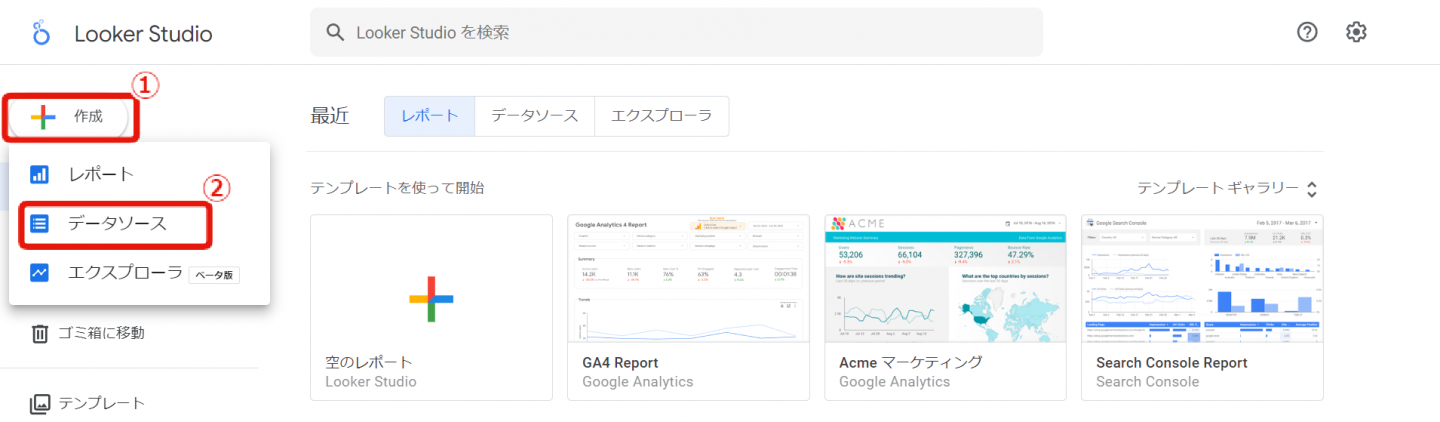
手順2
データソースに遷移後、Googleアナリティクスを選択します。
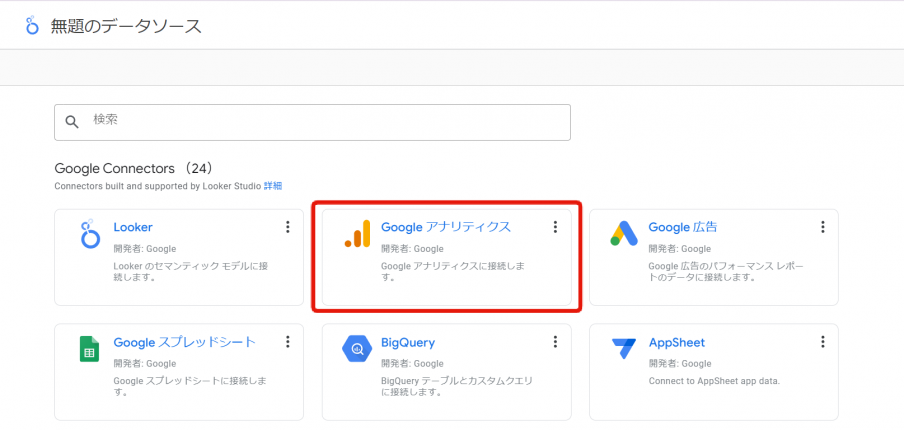
手順3
アカウントとプロパティを選択し、「接続」をクリックします。
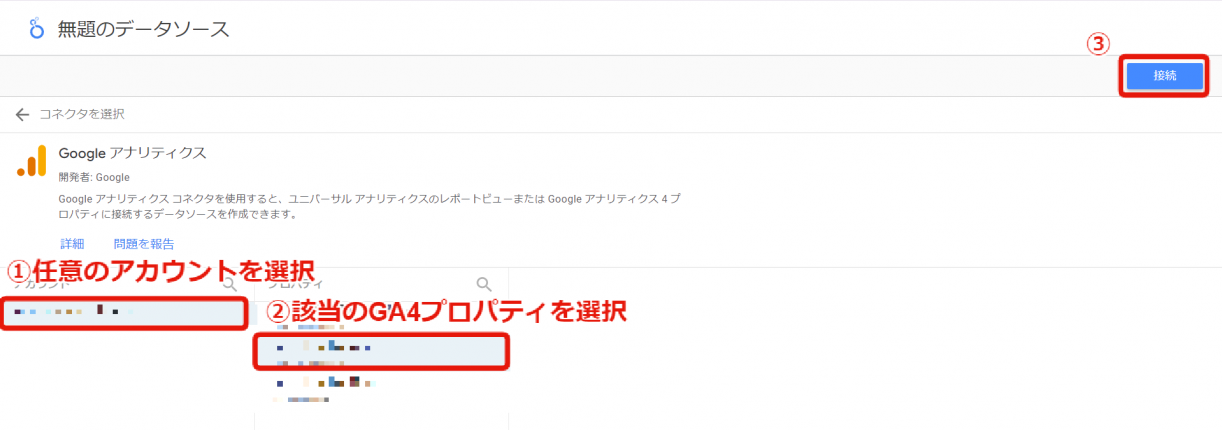
手順4
データソース一覧が表示されたら、作成完了です。Looker Studioのアイコンをクリックし、ダッシュボードに戻りましょう。
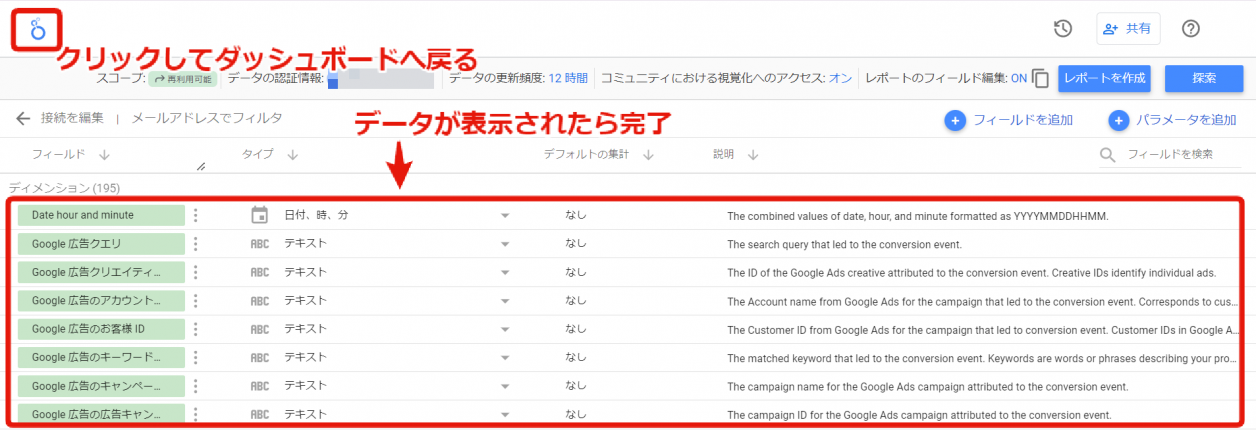
手順5
下記の画面が出てくることがありますが、「レポートに追加」クリックで進めます。
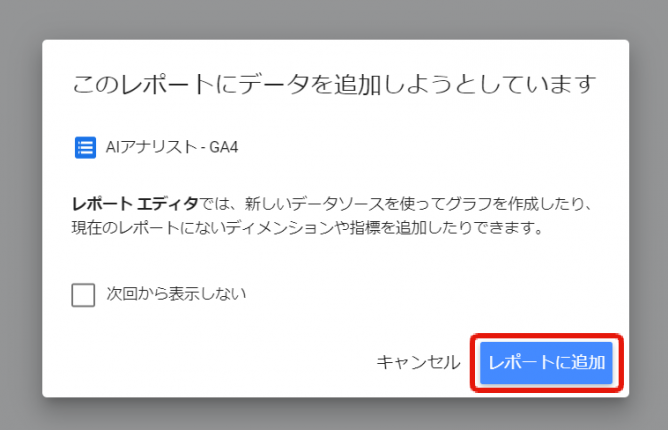
テンプレートをコピーする
共有されたレポートのテンプレートを使用したり、カスタマイズしたりする場合、そのレポートをコピーする必要があります。共有されたレポートを開き、三点リーダから「コピーを作成」をクリックしてください。
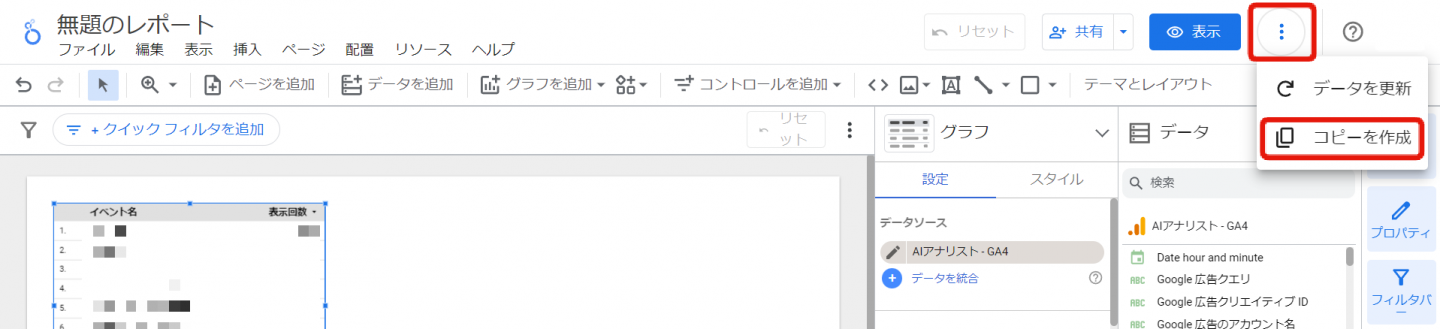
利用したいGA4のプロパティを選択する
続いて、データソースとなるGA4のプロパティを選択します。「新しいデータソース」に、GA4のアカウントとプロパティをセットしてください。対象のデータソースが表示されない場合、「データソースを作成」をクリックし、先述の手順通り、データソースを作成してください。
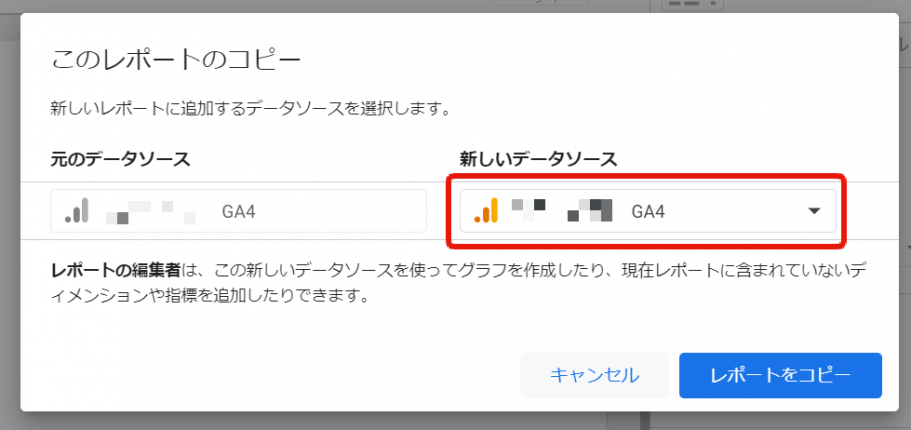
「レポートをコピー」をクリックすると、GA4のデータが反映されます。
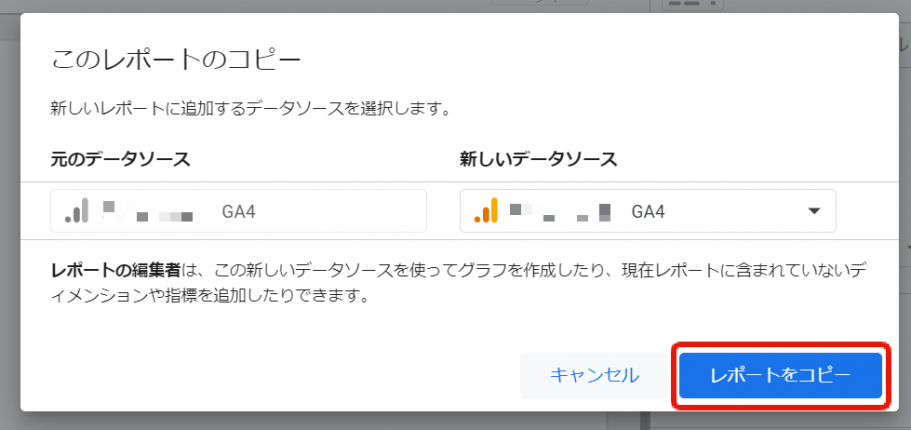
参考:Looker StudioでGA4のレポートを作成するには?
GA4のレポート作成にLooker Studioを使用するメリット
GA4のレポート作成方法はいくつかあります。ここでは、Looker Studioを使用するメリットを解説します。
データ集計を自動化できる
Looker Studioを使用すると、GA4のデータを手軽に集計し、可視化できます。Google広告やSearch Consoleといった、GA4以外のデータソースとの接続も可能です。レポート作成の効率化が期待できるでしょう。
社内・社外へのレポートを共有できる
レポート共有の利便性も、メリットとして挙げられます。Excelやスプレッドシートでレポートを作成する場合、レポート共有の際、データソースであるファイルや、データ抽出する関数の調整が必要です。データ量が多いと処理速度も遅くなり、手間も時間もかかります。Looker Studioでは、URLを通じて簡単に社内外にレポートを共有でき、共同編集も可能です。
GA4のレポート作成にLooker Studioのテンプレートを使用するときの注意点
Looker Studioのテンプレートを使用すると、手軽にレポートを作成できますが、注意点もあります。以下に解説します。
表示できるグラフ数は上限がある
Looker Studioのレポートでは、1ページあたりに表示可能なグラフ数の上限が、50個に制限されています。上限を超えそうな場合、目的に応じたレポートのレイアウト変更や、使用するデータソースの選定などが求められます。
データ量が多いと動作が重くなる
データソースの種類や、抽出するデータが多い場合、Looker Studioの動作が遅くなる可能性があります。データの抽出や可視化にかかる処理時間の問題であり、処理速度を上げるといった根本的な解決は困難です。分析対象のデータを絞り込む、データの更新頻度を調整するといった方法で、動作の軽量化を図ることをおすすめします。
基本レポートの使い方と構成
基本レポートは、分析したいサイト全体の概要を知るためのレポートです。「レポートのスナップショット」「リアルタイム」「レポートコレクション」で構成されています。
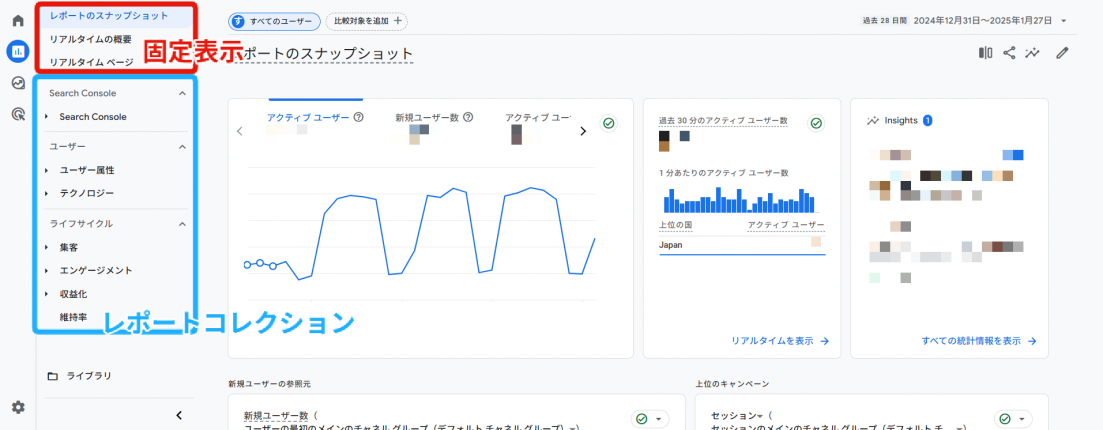
これらのレポートでは、以下のような基本的なトラフィック情報を確認できます。
各レポートの詳細については、以下で解説します。
レポートのスナップショット
レポートのスナップショットとは、サイトやアプリの全体像を把握するために使用するレポートです。基本的な数値を定期的に確認する際に有用です。
初期設定では、以下のデータを閲覧できます。
上記の情報は、右上にある鉛筆マークからカスタマイズが可能です。
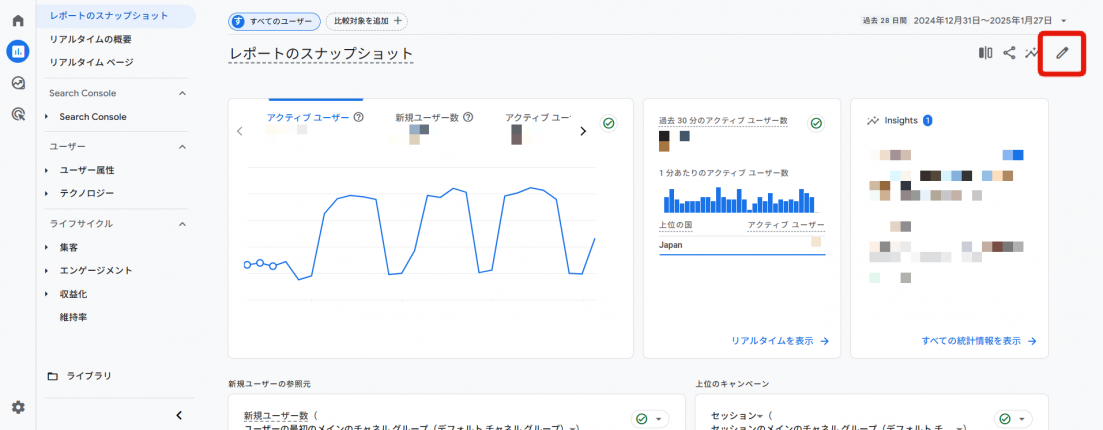
リアルタイム
リアルタイムでは、サイトやアプリでのユーザーのアクティビティを即時に把握できます。通常レポートでは、ユーザーのアクセスが反映されるまでに数時間要します。
一方、リアルタイムレポートでは、アクセスやアクションが発生した瞬間に反映される特徴があります。
レポートコレクション
レポートコレクションとは、「レポートのスナップショット」「リアルタイム」「ユーザー」や「ライフサイクル」がデフォルトで設定されており、自社に合わせて項目のカスタマイズをすることができます。
レポートコレクションは、以下のようにコレクション、トピック、概要レポート、詳細レポートの4つで構成されています。
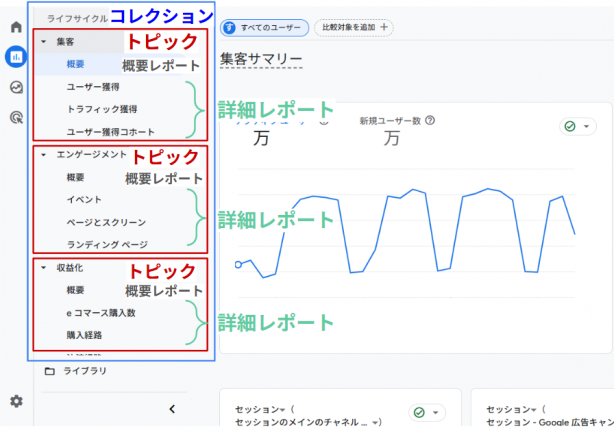
| 項目 | 項目の説明 |
|---|---|
| コレクション | レポートをまとめたグループ。複数の関連するレポートを1つのカテゴリーとして整理、管理が可能 例:「ユーザー」「ライフサイクル」 |
| トピック | コレクション内の小グループで、特定のテーマに基づいてレポートを分類するカテゴリ 例:「集客」「エンゲージメント」 |
| 概要レポート | トピック全体のサマリ情報を一目で確認できるレポート |
| 詳細レポート | 概要レポートで示された情報を深掘りし、詳細なデータを分析するためのレポート |
コレクションは、アプリデベロッパー、ゲームのレポート、ライフサイクル、ユーザー、ビジネス目標のなかから、GA4の設定内容に基づいて表示されます。
| アプリデベロッパー | Firebaseに接続しているアプリユーザー情報をレポート |
|---|---|
| ゲームのレポート | モバイルゲームアプリを専門としたレポート |
| ライフサイクル | 集客やエンゲージメントに関係しているレポート |
| ユーザー | サイトを訪れたユーザーに関連するレポート |
| ビジネス目標 | GA4を設定した際に選択したビジネス目標に関連性があるレポート |
コレクションの公開可否は、レポート>ライブラリで確認することが可能です。
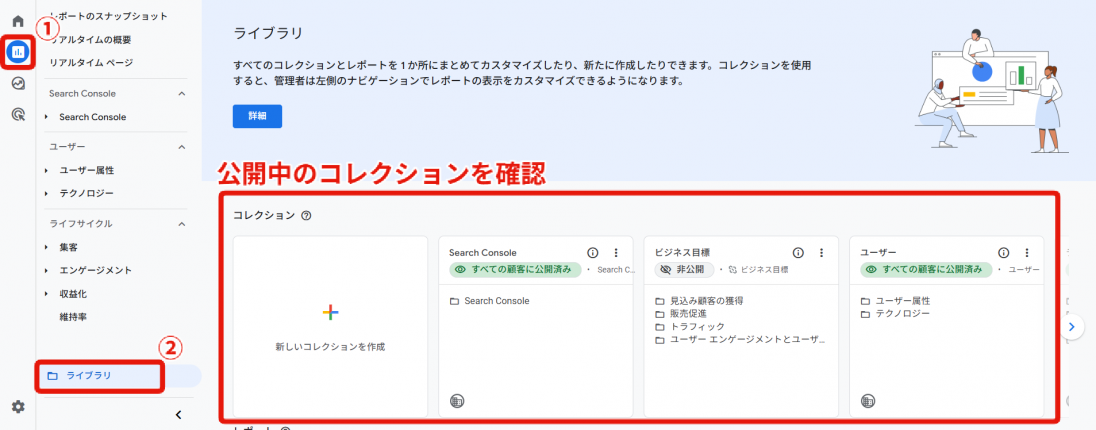
確認できるレポート
GA4で確認できるレポートの特徴について、解説します。
リアルタイムレポート
レポートの場所:左メニューの「レポート」>「リアルタイム」
リアルタイムレポートは、直近30分のユーザー情報を即時に確認できます。その際、確認できる情報は、以下のとおりです。
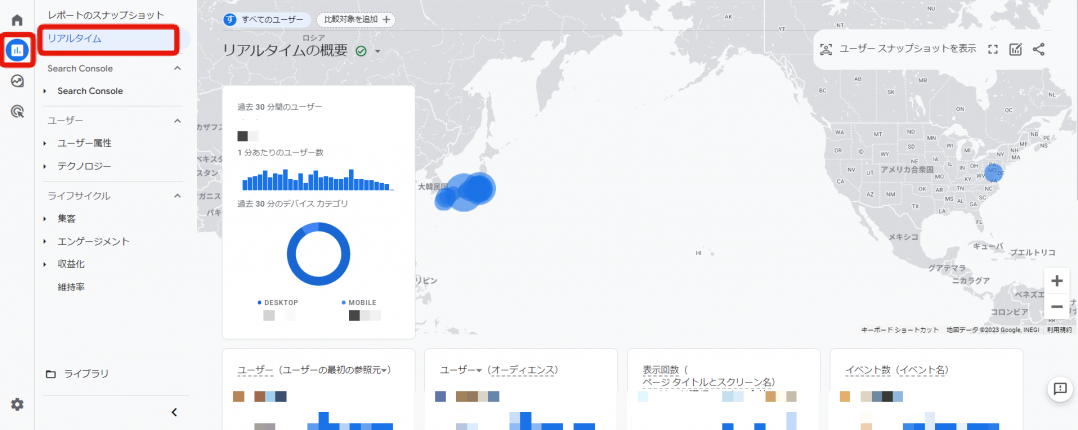
ユーザー属性レポート
レポートの場所:左メニューの「レポート」>「ユーザー属性」>「ユーザー属性の詳細」
ユーザー属性レポートでは、サイトやアプリを訪れたユーザーの属性が確認できます。確認できるユーザー属性の例は、以下のとおりです。
デフォルトの分析軸となる項目は、プルダウンで変更が可能です。
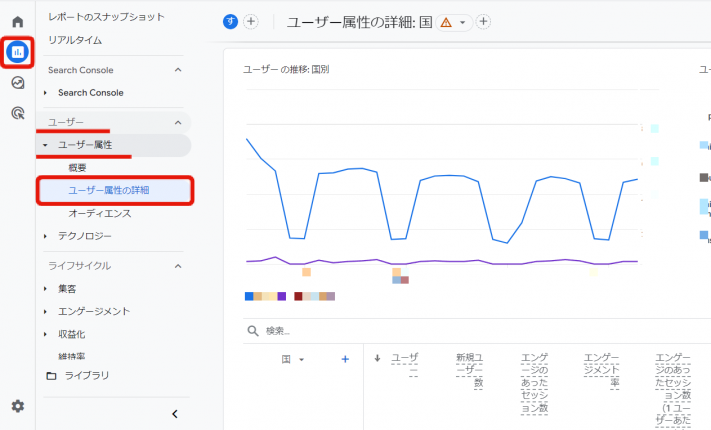
トラフィック獲得レポート
レポートの場所:左メニューの「レポート」>「集客」>「トラフィック獲得」
トラフィック獲得レポートは、サイトあるいはアプリにアクセスしたユーザーが、どのページから来たかを把握できます。レポートの結果には、新規ユーザーとリピーターのアクセス元が表示されます。この結果から、どのチャネルがユーザーの来訪に影響を与えているのか、どれほどエンゲージメントやコンバージョンにつながっているかを、確認可能です。
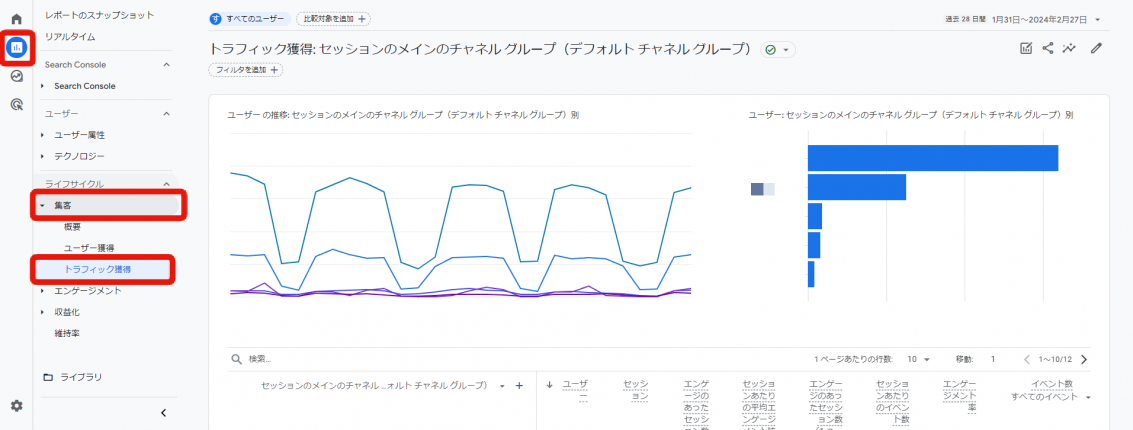
ユーザー獲得レポート
レポートの場所:左メニューの「レポート」>「集客」>「ユーザ獲得」
ユーザー獲得レポートは、どの流入経路で新規ユーザーを獲得できたかを確認できます。デフォルト時に確認できる指標は、以下です。
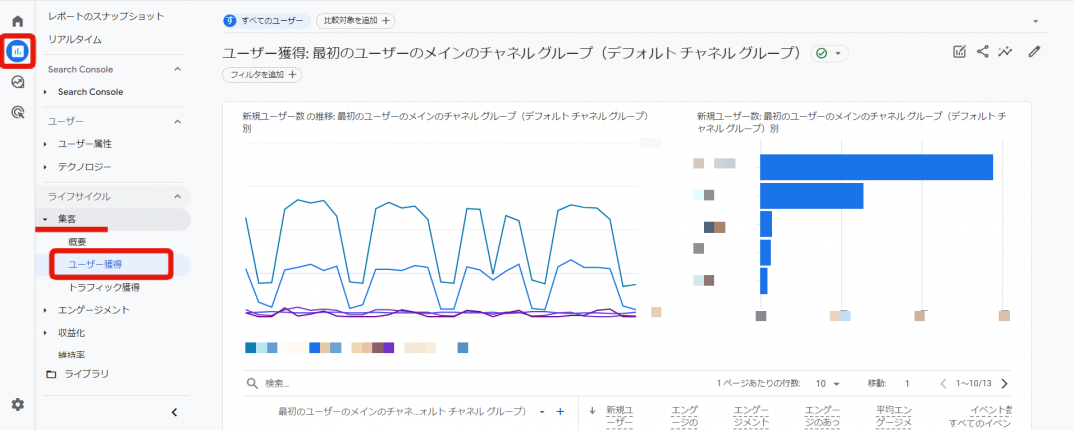
Google広告キャンペーンレポート
Google広告キャンペーンレポートは、サイトあるいはアプリへのコンバージョンを進める際に、Google広告の広告キャンペーンが、どの程度貢献したかを確認できます。利用する際には、GA4とGoogle広告アカウントをリンクしなければなりません。
広告キャンペーンレポートの確認方法は、左のメニューから「レポート」>「集客」>>「Google広告キャンペーンを表示」と進みます。
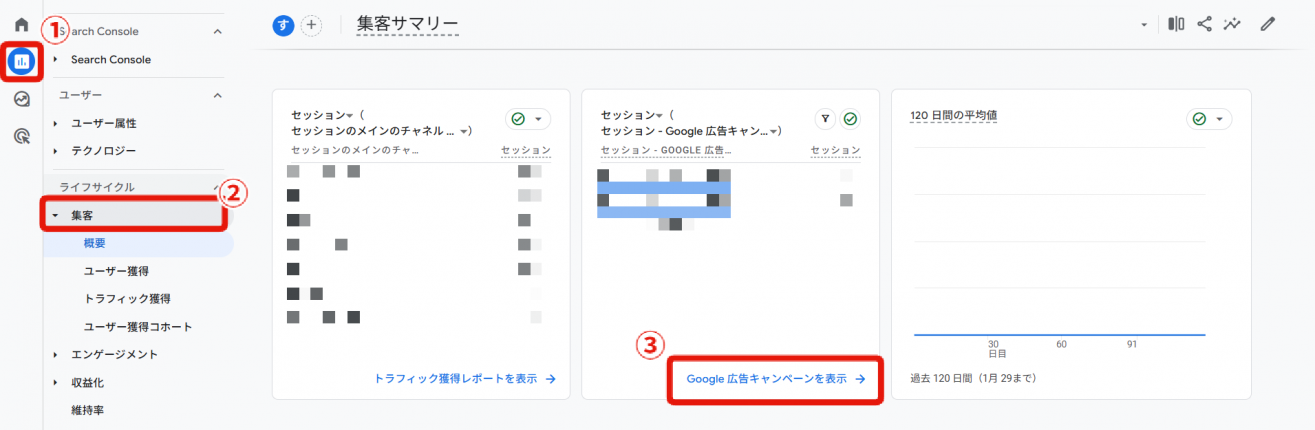
レポートが表示されます。
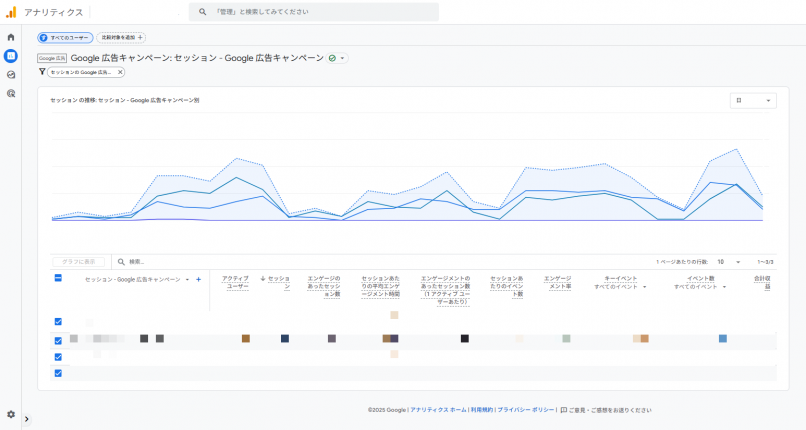
ランディングページレポート
レポートの場所:左メニューの「レポート」>「エンゲージメント」>「ランディングページ」
ランディングページレポートは、各ページにアクセスしたユーザー数と、サイトを訪れたユーザーがアクセスしたランディングページを確認できます。ランディングページとは、ユーザーが最初に訪れたページです。
ランディングページレポートによる分析は、どのようなニーズをもったユーザーがサイトを訪れているかの理解と、改善が必要なページの把握に役立ちます。
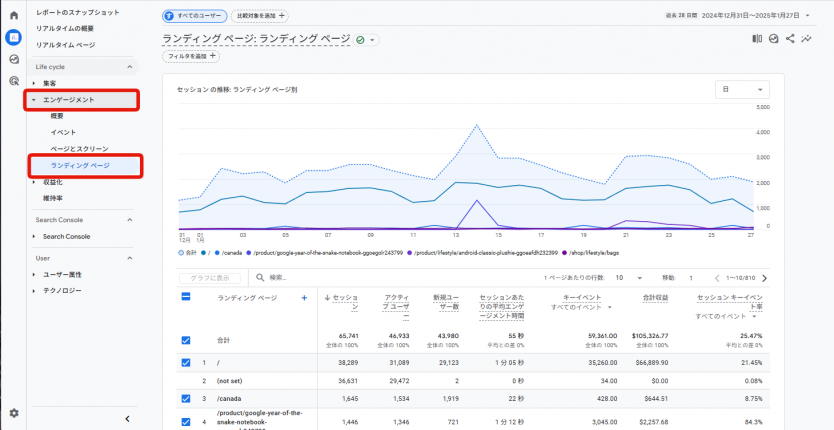
基本レポートの作成手順
基本レポートを作成する手順は、以下のとおりです。
1.GA4の左側のメニューから 「レポート」を選択する
2.「レポートのスナップショット」を作成する
3.画面右上の鉛筆マークをクリックして、レポートを編集する。項目は16種類まで追加が可能。
以下はレポート項目の例
4.右カラム最下部の「カードの追加」をクリックする
基本レポートで確認できる項目は、切り替えが可能です。
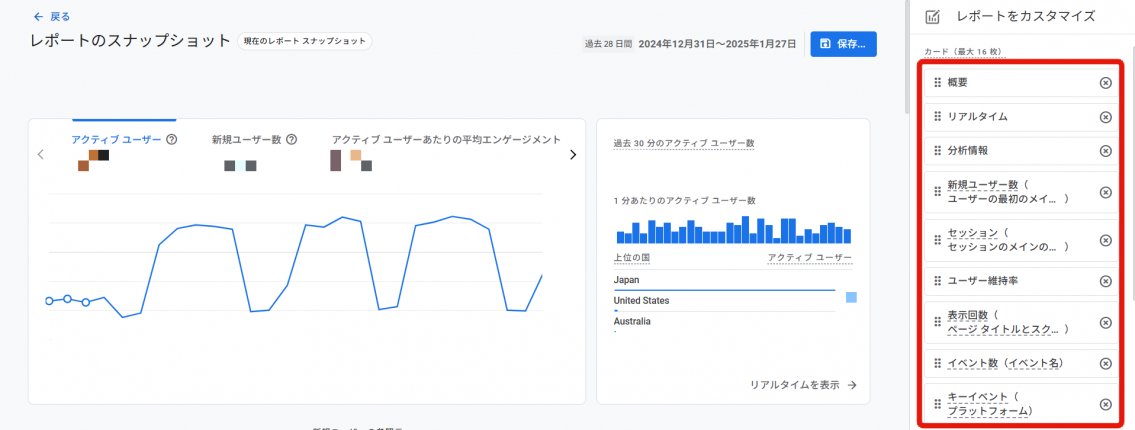
GA4での探索レポートの使用方法
Looker Studioのテンプレートを使用してレポートを作成する以外に、探索レポートのテンプレートを使用する方法もあります。ここでは、探索レポートのテンプレートの種類や、作成手順を解説します。
探索レポートでのテンプレートの種類
探索レポートでは、次の7種類のテンプレートを使用できます。
| 自由形式 | 多様な指標でのクロス集計が可能です。 |
|---|---|
| ファネルデータ探索 | コンバージョンまでの各ステップにおける、完了率や放棄率を集計します。 |
| 経路データ探索 | ユーザーのアクセス経路を可視化します。 |
| セグメントの重複 | ユーザーセグメントの重複状況を可視化します。 |
| ユーザーエクスプローラー | 個々のユーザーに注目したデータ集計が可能です。 |
| コホートデータ探索 | ユーザーのリピート状況を可視化します。 |
| ユーザーのライフタイム | ユーザーの行動にもとづき、LTV(顧客生涯価値)を評価します。 |
探索レポートでの作成手順
ここでは、テンプレートの一例として、「ファネルデータ探索」を使用した作成方法を解説します。
手順1
「探索」にアクセスし、「ファネルデータ探索」のテンプレートを選択しましょう。
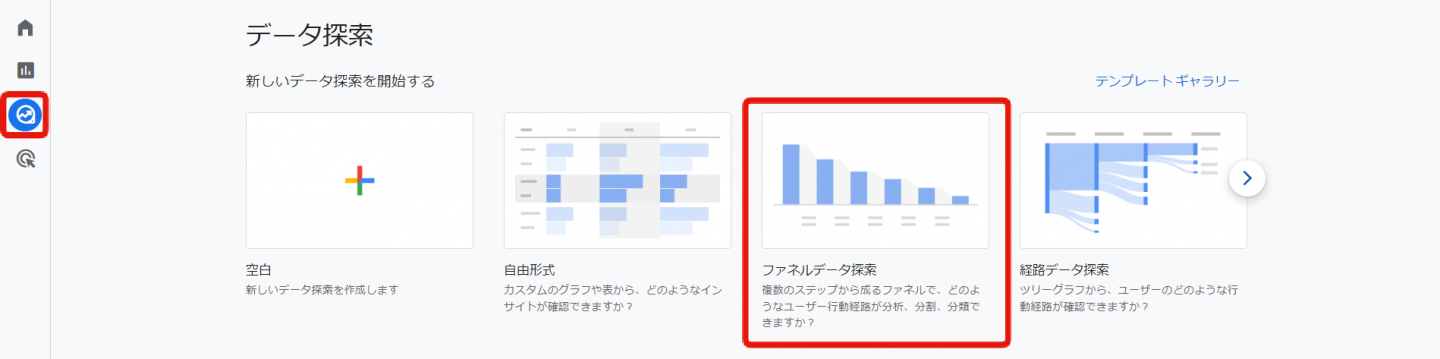
手順2
コンバージョンまでのステップが、デフォルトで設定されています。鉛筆のアイコンをクリックして編集しましょう。
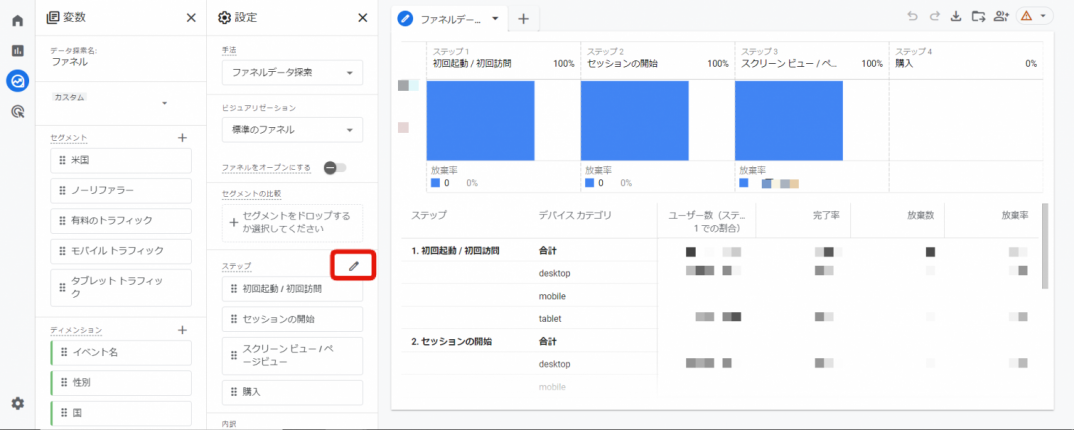
手順3
ファネルのステップの編集で、ステップの条件を設定します。「適用」をクリックすると、レポート内容が更新されます。
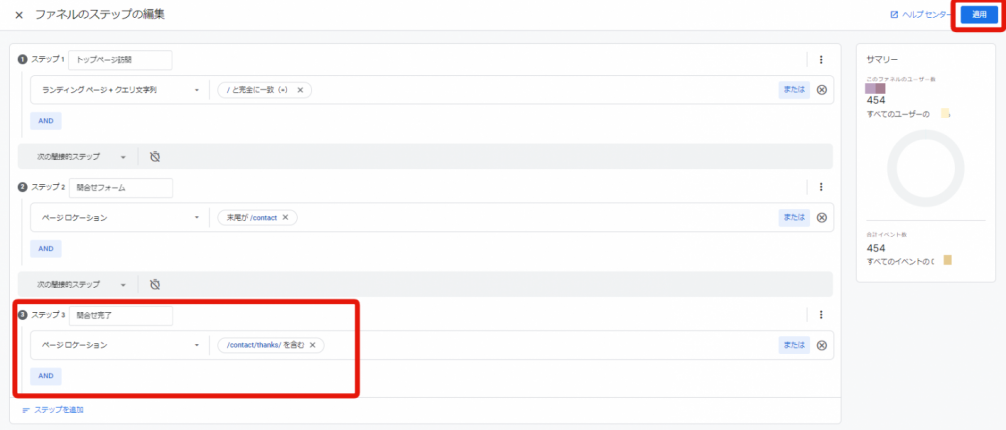
参考:GA4のファネルデータ探索とは|設定方法やポイントを解説
BigQueryの活用方法
BigQueryは、GA4と連携することで、集計前のデータ情報を直接分析できるため、より多くの消費者の行動や購買意欲を確認できます。サイト上の閲覧履歴と、オフラインでの購買履歴を掛け合わせることにより、さまざまな切り口からの分析が可能です。また、GA4のデータを円グラフや棒グラフ、表などに視覚化できるため、情報やデータの理解や傾向や変化の把握につながります。
BigQueryとGA4を連携する手順
BigQueryとGA4を連携することで、深い分析や粒度の高い情報計測に役立ちます。
連携する手順を3つのステップで解説します。
GA4とBigQueryのアカウントを取得し、プロジェクトを作成する
はじめに、GA4とBigQueryのアカウントを取得し、新規プロジェクトを作成しましょう。
手順は、以下のとおりです。
1.GA4とBigQueryのアカウントを取得する
2.Google Cloudの管理画面にログインする
Google CloudのURL:https://console.cloud.google.com/?hl=ja
3.左上にある「プロジェクトを選択」をクリックする
4.「新しいプロジェクト」を選び「プロジェクト名を指定して作成」をクリックする
API有効化
続いて、API有効化を行います。手順は、以下のとおりです。
- 左側のメニューで「APIとサービス」を選択する
- 「ライブラリ」「カテゴリ」「ビッグデータ」の順に進む
- 「ビッグデータ」の画面で、「BigQuery API」を選択する
- 「APIが有効です」と表示されていることを確認する
GA4とBigQueryを連携する
最後に、GA4とBigQueryを連携します。手順は、以下のとおりです。
- GA4の管理画面を開く
- 「BigQueryのリンク設定」を選択する
- 「リンク」をクリックし、「BigQueryプロジェクトを選択」で作成したBigQueryのプロジェクトを選択する
- 「データロケーション」や「頻度」などを選択し、「送信」をクリックする
- BigQuery側でGA4から連携対象として設定したプロジェクトにアクセスして、データを確認する
BigQueryでGA4データを扱う際の注意点
BigQueryでGA4データを扱う際は法律や規則の遵守、エクスポートの上限に注意しなければなりません。それぞれについて、解説します。
データ保護に関する法律や規制の遵守する
GA4とBigQueryを連携する際にユーザーから収集したデータは、クラウド上に保存されます。そのため、個人情報や機密情報を含むデータの取り扱いには、注意が必要です。
標準レポートのエクスポートは1日100万イベントまで
GA4の標準プロパティでは、1日にBigQueryにエクスポートできるイベントは、100万イベントまでです。上限を超えると、エクスポートの作業が一時停止し、数日間データを取得できなくなるため、注意が必要です。
まとめ
レポートのテンプレートを使用すると、レポートの作成や共有作業の効率化が期待できます。ただし、Webサイトやアプリの改善、効果的なマーケティングを実現するには、目的に合わせたレポートの種類の選定や、フォーマットのカスタマイズが必要です。
「AIアナリスト」は、AIがアクセス解析を⾃動で⾏い、重要な改善ポイントを教えてくれるツールです。約4万サイトを改善したノウハウで、Webサイトの膨大なデータを分析し、成果を伸ばすための改善ポイントをデータ根拠とともにお届けします。Googleアナリティクスに連携するだけで利用可能で、設定は2分で終わります。まずは無料版からお試しください。
この記事を書いた人

株式会社WACUL
株式会社WACUL(ワカル)は、「Webサイト分析をシンプルに」というビジョンのもと、簡単にWebサイト改善の方針を手にすることができる世の中を実現します。

この記事を書いた人
株式会社WACUL








